Sist oppdatert
April 22, 2025
Hvordan legge til prosjekter
For å få full kontroll på innkjøp og budsjetter er det viktig å starte med et godt prosjektoppsett. I easyReq kan du enkelt opprette nye prosjekter og legge til nødvendig informasjon. Her viser vi deg hvordan – steg for steg.
Slik legger du til nytt prosjekt:
- I panelet til venstre velger du "Prosjekter". Videre trykker du på den oransje "Nytt prosjekt"-knappen øverst til høyre.
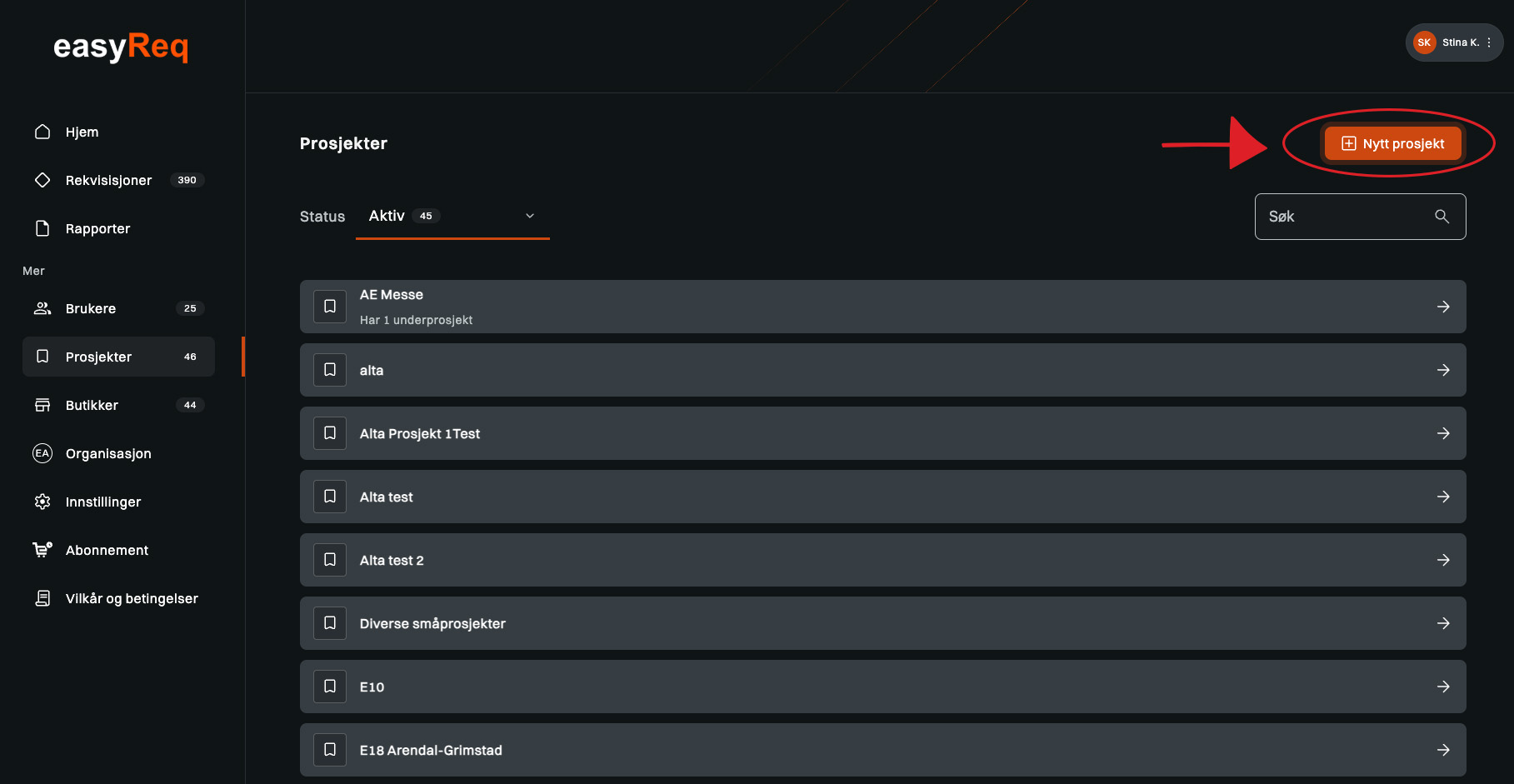
- Du vil da se denne pop-upen. Om du har integrasjonen med SmartDok kan du velge å laste ned prosjektene fra det systemet. Om du ønsker å masseopplaste prosjekter kan du lese her hvordan du gjør det. Videre i denne artikkelen vil vi vise hvordan du legger til et og et prosjekt. Her trykker du da på "Manuelt".

- Du kommer da til denne siden. Her fyller du inn den informasjonen som er relevant for ditt prosjekt. Den eneste informasjonen du må fylle ut er "Prosjektnavn", det andre fyller du inn om du ønsker. Du kan også legge til en eller flere prosjektledere. Det er disse, sammen med admin, som vil få muligheten til å godkjenne rekvisisjoner som knyttes til dette prosjektet. Du kan også tildele enkeltbrukere muligheten til å bruke hurtigrekvisisjon. Det vil si at den brukeren kan lage og bruke rekvisisjoner til dette prosjektet uten godkjennelse.
Når du er ferdig trykker du på den oransje "Lagre endringer"-knappen nederst.

- Du vil nå se det nye prosjektet ditt i "Prosjekter"-fanen i panelet på venstre side, sammen med de andre prosjektene dine.
Oppsummering
Her viser vi brukere av easyReq hvordan de kan lage nye prosjekter.
Har du noen spørsmål? Kontakt oss på kundeservice@easyreq.no så hjelper vi deg gjerne!
PS: Ser ikke appen din ut som den på bildet? Grensesnittet varierer utfra hvilken status profilen har. Bildene er tatt fra en profil som har status "admin", så utsnittet vil se noe annerledes ut for en "prosjektleder" eller "bruker". Bildet vil også variere om du er på webløsningen eller appen.
Få nyheter, tips og triks fra oss
Meld deg på vårt nyhetsbrev her

